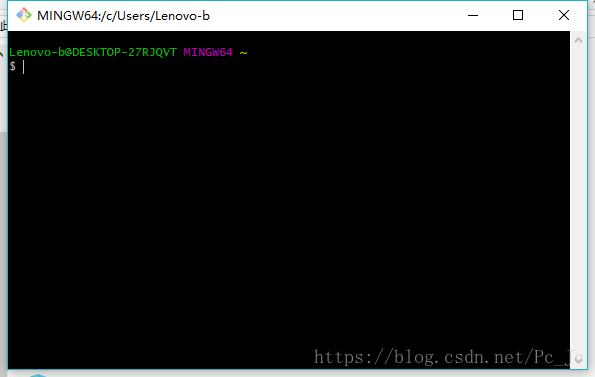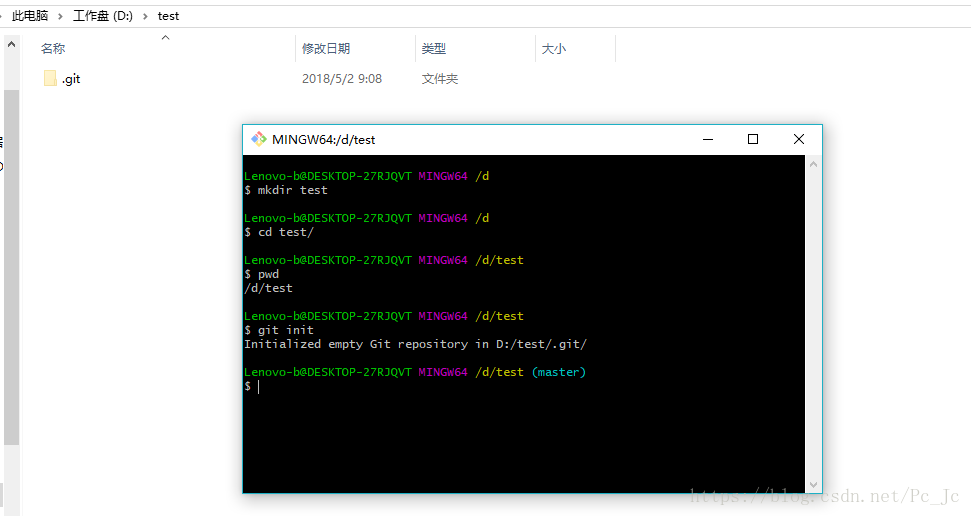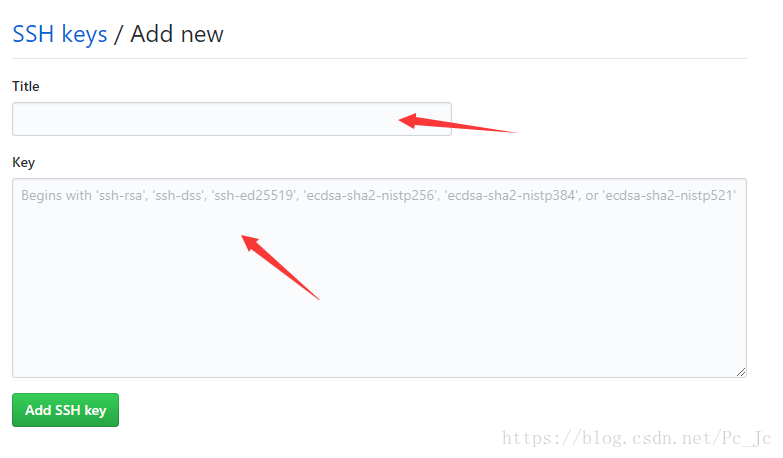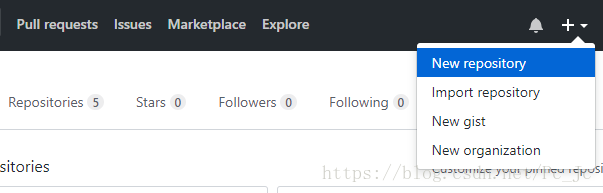Git是什么?Git是目前世界上最先进的分布式版本控制系统(没有之一)。Git有什么特点?简单来说就是:高端大气上档次!
安装Git
因本人使用的是windows系统,所以在这里只说windows下的Git安装,其他操作系统的安装方式,请自行Google。
windows下安装Git
在Windows上使用Git,可以从Git官网直接下载安装程序,(网速慢的同学请移步国内镜像),然后按默认选项安装即可。
安装完成后,在开始菜单里找到“Git”->“Git Bash”,蹦出一个类似命令行窗口的东西,就说明Git安装成功!
装完成后,还需要最后一步设置,在命令行输入:
$ git config --global user.name "Your Name"$ git config --global user.email "[email protected]"因为Git是分布式版本控制系统,每个机器都有自己的身份。
安装完之后就要建立一个本地的版本库了,找一个自己喜欢的盘符创建文件夹,使用git bash 窗口执行命令,在当前的盘符下执行mkdir test 创建文件夹(dos的基本命令) ,创建之后,cd test 进入到版本库中,可以使用pwd命令来查看现在所在的工作目录,这里的版本库名称最好不是中文命名的。
进入到版本库后,使用命令初始化为Git可以管理的版本库,操作完成 结果如下所示。
初始化完成之后,打开浏览器进入Github官网。官网地址,如果你能顺利的打开Github官网,那么祝贺你,如果没有,就请继续往下看,打不开网站或者打开网站后网站排版乱,CSS样式请求失败,那么就进入该目录下找到hosts文件,下载hosts文件,进行替换,方能正确的访问Github。
在windows环境下打开Git bash 执行以下命令,顺利的话就可以在你的用户目录下查看到一个.ssh的文件及,里面包含密钥。
$ ssh-keygen -t rsa -C "[email protected]"
进入Github,找到settings ==》SSH and GPG keys 设置面板 。
点击右上角new ssh keys 进入添加面板。
key的文本框填写.ssh文件夹中的id rsa.pub 内容,用文本编辑工具(最好是notepad++)打开,复制,粘贴到文本框。
这样密匙就添加完成了。
打开Github 创建一个远程仓库。仓库名尽量和刚才在本地创建的版本库名称一样。
创建完成后,打开Gitbash命令窗口,克隆远程仓库。
执行命令:$ git clone [email protected]:你的github的用户名/test.git
克隆完成,这样Git和Github的通道就已经打通,然后就是项目代码的上传和协同开发了。以后逐步更新!!